这期内容当中小编将会给大家带来有关如何配置jdk环境变量,文章内容丰富且以专业的角度为大家分析和叙述,阅读完这篇文章希望大家可以有所收获。
1、新建txt文本后选择编辑。
2、输入如下代码
@echo off
echo 正在设置Java环境变量
pause
wmic ENVIRONMENT create name="JAVA_HOME",username="<system>",VariableValue="C:\Program Files (x86)\Java\jdk1.7.0_79"
wmic ENVIRONMENT create name="CLASSPATH",username="<system>",VariableValue=".;%%JAVA_HOME%%\lib;%%JAVA_HOME%%\lib\tools.jar"
wmic ENVIRONMENT where "name='PATH' and username='<system>'" set VariableValue="%path%;%%JAVA_HOME%%\bin;%%JAVA_HOME%%\jre\bin;"
echo 设置完成
pause3、其中根据自己JDK版本以及安装路径修改第四行后面JDK路径"C:\Program Files (x86)\Java\jdk1.7.0_79",为自己的JDK路径后即可。
4、将文本保存成".bat"后缀文件。
5、以管理员方式运行后按照提示出现创建成功、更新成功、设置成功等文字后,如下图。
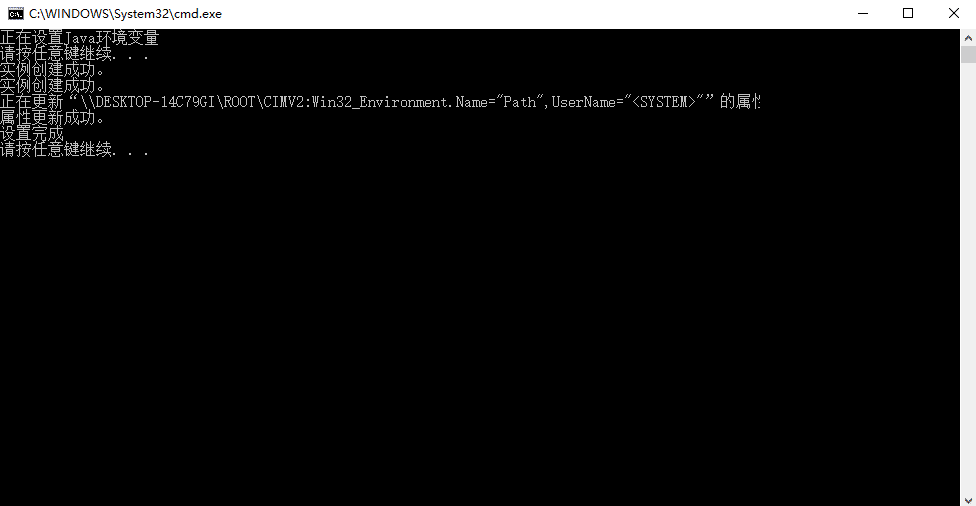
6、此时关闭命令窗口java环境变量就已经设置好了,可以运行窗口输入cmd后,分别运行:java和javac进行测试出现如下字样即表示java环境变量已经配置好了。
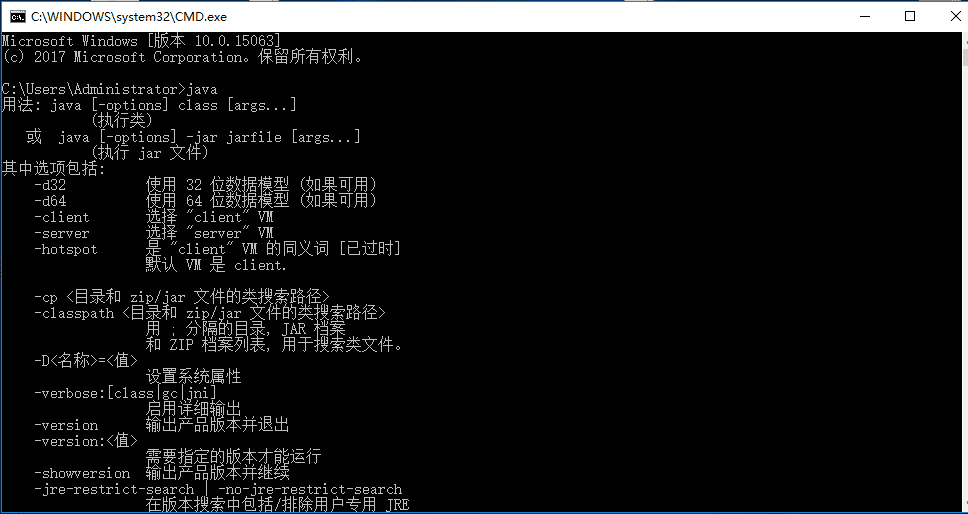

上述就是小编为大家分享的如何配置jdk环境变量了,如果刚好有类似的疑惑,不妨参照上述分析进行理解。如果想知道更多相关知识,欢迎关注亿速云行业资讯频道。
亿速云「云服务器」,即开即用、新一代英特尔至强铂金CPU、三副本存储NVMe SSD云盘,价格低至29元/月。点击查看>>
免责声明:本站发布的内容(图片、视频和文字)以原创、转载和分享为主,文章观点不代表本网站立场,如果涉及侵权请联系站长邮箱:is@yisu.com进行举报,并提供相关证据,一经查实,将立刻删除涉嫌侵权内容。
原文链接:https://www.jb51.net/article/183962.htm